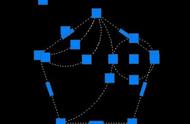建筑设计师们天天都和CAD打交道,我们不一定用它来画图,但肯定会用它来看图。
CAD画图有各种各样的技巧,用的好大大提高效率,然后,用CAD看图也有一定的技巧,用的好,让你看图轻松很多。

一、视口
命令:vports
通常情况下,我们一次只能看一张图,但是有了视口,我们一次可以看几次图,二张,三张,甚至四张。每个视口都是一个独立的,如同在一个电脑屏幕上,生成了多块屏幕,彼比是独立的。以此来方便我们进行CAD图纸的查看。

建立视口的方法就是,点击视图-----视口,在视口菜单里,你可以看到1视口、2视口、3视口。
二、重生成
命令:RE
打开CAD图,是不是经常会发现画的明明是圆,显示的却是多边形,明明是虚线,显示却是实线,这时候用RE即重生成命令,刷新下,就会看到圆显示的是圆,虚线是虚线了。
三、全屏显示
快捷键:Ctrl 0
是不是总是嫌自己的电脑屏幕太小了,想让自己的屏幕变大一点,你可以隐藏CAD的工具栏,状态栏等,使用快捷键Ctrl 0一键搞定,那些你不想看到的这个栏,那个栏,一下子全部隐藏了,CAD的模型空间就变大了很多。
四、图层工具
命令:LA,打开图层管理器
CAD里有个图层管理器,如下图,在这个管理器里,显示了所有的图层,以及这个图层相关的属性,在图层管理器里你可以各种操作,比如:打开,关闭一个图层,也可以锁定和冻结一个图层。但是,在图层管理器里操作,并不是那么显眼,看到那么多的英文字母图层,我们并不知道这代表的是什么图,也不知道我操作的是什么图层。

除此之外,不仅学会怎么看图,绘图也是非常重要的,这也是学习CAD过程中必须实践的一部分,可以在迅捷CAD编辑器中快速的绘制不同的图形,还可以进行批量转图片,批量打印等功能,希望在小伙伴学习CAD的道路上能够帮助到你们。

今天的分享就到这里呢,赶快行动起来吧!
,